- Årsager bag Steam-applikationsindlæsningsfejl 3:0000065432:
- Sådan rettes Steam-applikationsindlæsningsfejl 3:0000065432 (2021-opdatering)
- 1. Kør Steam som administrator
- 2. Deaktiver antivirusbeskyttelse midlertidigt
- 3. Bekræft integriteten af spilfiler for den specifikke titel
- 4. Slet spillets mappe fra Dokumenter
- 5. Slet Steam appcache-mappen
- 6. Kopier Steam (exe) til spilmappen
- 7. Luk Baggrundsopgaver
- 8. Geninstaller Steam Launcher
- 9. Geninstaller også det problematiske spil
- Hvordan føjer jeg spil til mit Steam-bibliotek?
- Hvordan løser jeg Steam-spil, der ikke starter på Windows 10?
- Hvad er applikationsindlæsningsfejl 3-0000065432?
- Sådan rettes steam application load error 3 (0000065432)?
- Hvordan rettes 2K22, der ikke starter på Steam?
- Hvordan løser man at steam ikke reagerer på spil?
- Hvordan retter jeg indlæsningsfejl 3 på Steam?
- Hvordan rettes Farming Simulator 19 opdateringsapplikationsindlæsningsfejl 65432?
- Hvordan afinstallerer jeg Steam på Windows 10?
- Hvordan tvinger jeg steam til at åbne i Windows 10?
- Hvordan ordner man, at steam ikke åbner eller starter spil?
- Er der problemer med steam på Windows 10?
- Hvordan tilføjer jeg et program til mit Steam-bibliotek?
- Hvordan tilføjer man Gog-spil til Steam-biblioteket?
Steam er en platform, der forbedrer din spiloplevelse. Steam leverer videostreaming, sociale netværk, hvor du kan chatte med andre spillere, mens du spiller spil. Det hjælper dig også med at opdatere dine spil og giver dig information om dit foretrukne valg af spil.
Det ser ud til, at mange Steam-brugere støder på Application Load Error 3:0000065432, mens de forsøger at åbne eller starte spil via Steam-starteren på deres Windows-pc’er. Der er flere spiltitler, der er blevet rapporteret af de berørte spillere, som specifikt udløser en sådan fejl som Scarlet Nexus, Nioh 2, Doom, Fallout 4, Skyrim osv. Så hvis du også står over for det samme problem, skal du sørge for for at følge denne fejlfindingsvejledning.
Som nævnt vises denne særlige fejlmeddelelse, når pc-spillere forsøger at starte specifikke spil på Steam, som dybest set ikke kører spillet overhovedet. Selv efter genstart eller opdatering af spillet såvel som Steam-klienten, løses fejlen ikke, hvilket er ret frustrerende. Heldigvis har vi her formået at give dig et par mulige løsninger, der skulle hjælpe dig med at løse det.
Årsager bag Steam-applikationsindlæsningsfejl 3:0000065432:

Vi har listet nogle almindelige problemer, der kan give anledning til Steam Application Load Error 3:0000065432. Fejlen angiver ikke årsagerne. Så du skal gennemgå forskellige løsninger og se, hvilke der vil fungere for dig. Her er en liste over mulige årsager-
- Spillet er ikke installeret korrekt.
- DeepGuard sikkerhedsfejl
- Korruption til stede i Steam-installationsprogrammet.
- Spillets opdateringsproblem.
- Tredjeparts antivirusinterferens.
Hvis du undrer dig over, om en af årsagerne nævnt ovenfor forårsager fejlen med din Steam-applikation, så gå gennem løsningerne nedenfor.
Annoncer
Sådan rettes Steam-applikationsindlæsningsfejl 3:0000065432 (2021-opdatering)
For at være meget præcis kan der være et par mulige årsager bag et sådant problem, som vi har nævnt nedenfor. Sandsynligvis er sikkerhedssoftwaren på en eller anden måde i konflikt med de installerede spilfiler eller Steam, der til sidst forhindrer specifikke spil i at køre korrekt. Hvorimod hvis du ikke har installeret det pågældende spil i Steam-biblioteket på din pc, så kan det være en anden mulig årsag til en sådan fejl.
Derudover kan beskadigede eller manglende spilfiler også udløse opstartsfejl med dit specifikke spil. Det kan også ske, at din Steam-klient ikke er korrekt installeret eller har nogle problemer med dens interne filer.
På andre måder kan sletning af spillets mappe fra sektionen Dokumenter, kørsel af Steam-klienten som administrator, sletning af Steams appcache-mappe eller kopiering af den eksekverbare Steam-fil til spillets mappe sandsynligvis også rette applikationsindlæsningsfejlen. Så lad os springe ud i det uden at spilde mere tid.
1. Kør Steam som administrator
Chancerne er store for, at du ikke kører det specifikke spil eller Steam-klienten som administrator, hvilket sandsynligvis også kan forårsage applikationsindlæsningsfejl. Alt du behøver er blot at give din Steam-klient administratorrettigheder til at køre frit ved hjælp af din Windows-konto.
Annoncer
- Højreklik på den Steam.exe fil på din pc.
- Vælg nu Ejendomme > Klik på Kompatibilitet fanen.
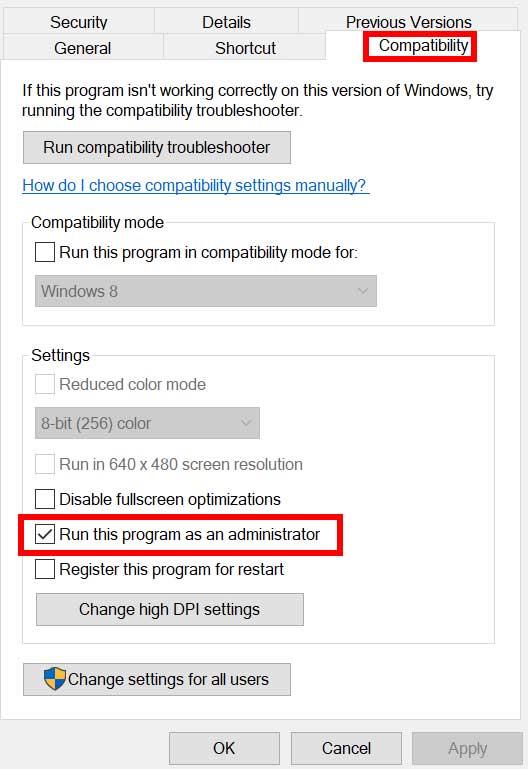
- Aktiver Kør dette program som administrator afkrydsningsfeltet.
- Klik på ansøge og vælg Okay for at gemme ændringer.
- Når du er færdig, kan du nu blot dobbeltklikke på Steam og prøve at køre det problematiske spil igen for at tjekke for problemet.
2. Deaktiver antivirusbeskyttelse midlertidigt
Reklame
Nå, det er ret almindeligt, at Windows-computerbrugere har nogle problemer med opstarten af appen eller spillet.Så uanset hvilket sikkerhedsprogram du bruger, skal du bare sørge for at deaktivere realtidsbeskyttelsen og scanning af alle filer midlertidigt for at krydstjekke, om problemet opstår fra antivirussoftwaren eller ej.
Hvis du er standard Windows Defender-programmet, skal du sørge for at følge nedenstående trin:
- Bare åben Windows-indstillinger ved at trykke på Windows + I nøgler.
- Klik nu videre Opdatering og sikkerhed > Klik på Windows sikkerhed fra venstre rude.
- Klik på Virus- og trusselsbeskyttelse > Vælg Administrer indstillinger under ‘Indstillinger for virus- og trusselbeskyttelse’.
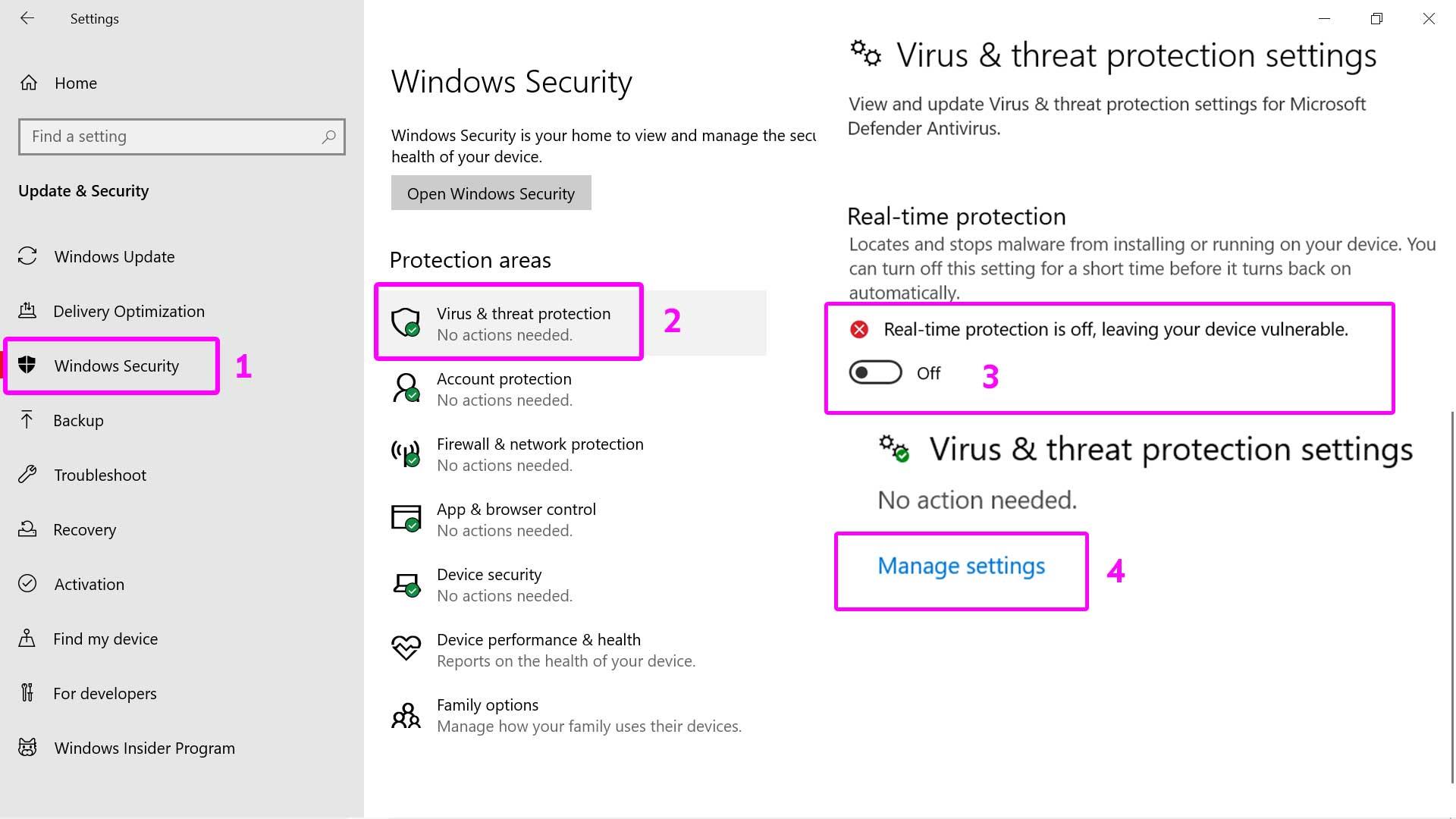
- Klik derefter på til/fra-knappen Real time beskyttelse for at slukke den. [Hvis aktiveret]
3. Bekræft integriteten af spilfiler for den specifikke titel
Hvis du stadig modtager den specifikke applikationsindlæsningsfejl hver gang, mens du prøver at starte spillet på din Steam-klient, skal du sørge for automatisk at verificere de installerede spilfiler (den problematiske) via Steam-klienten. For at gøre det:
Annoncer
- Åbn Steam launcher på din pc/laptop.
- Gå til Spilbibliotek > Højreklik på det specifikke spil, der bekymrer dig.
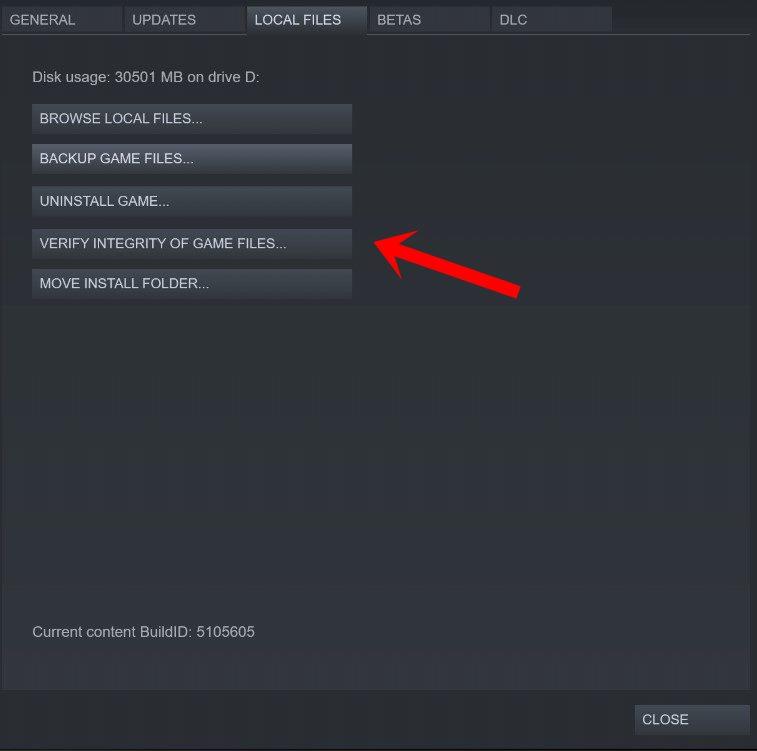
- Klik derefter på Ejendomme > Gå til Lokale filer fanen.
- Vælg derefter Bekræft integriteten af spilfiler.
- Vent på, at processen er fuldført.
- Når du er færdig, skal du sørge for at genstarte din pc helt for at ændre effekter med det samme.
Denne metode skulle hjælpe dig med at rette Steam Application Load Error 3:0000065432 på din computer.
4. Slet spillets mappe fra Dokumenter
Nogle af de heldige Steam-brugere har allerede rettet applikationsindlæsningsfejlen på deres pc’er ved blot at slette spillets datamappe fra sektionen Dokumenter/Mine spil. At gøre det:
- Åbn Windows Fil Explorer ved at trykke på Windows + E nøgler.
- Åbn nu den nævnte mappesti: C:\Brugere\Brugernavn\Dokumenter\Mine spil afsnit.
- Vælg derefter den specifikke spillets mappe herfra.
- Næste, slette mappen helt og genstart din computer for at ændre effekterne.
- Åbn endelig Steam, og prøv at køre det problematiske spil igen.
5. Slet Steam appcache-mappen
Måske skulle sletning af Steam-appcache-mappen på din pc løse applikationsindlæsningsfejlen: 3:0000065432, som du ikke er i stand til at løse på andre måder.
- For at gøre dette skal du blot gå over til den installerede Steam mappe via File Explorer.
- Sørg nu for at vælge appcache mappe inde i den.
- Så bare slette mappen.
- Når du genstarter computeren, genåbner Steam-klienten og kører det problematiske spil, skulle det løse problemet. [Sørg for at logge ind på din eksisterende Steam-konto igen]
6. Kopier Steam (exe) til spilmappen
Nogle af de berørte Steam-brugere har også nævnt, at kopiering af Steam.exe-starterfilen til den installerede spilmappe også kan løse et sådant problem.
Denne særlige konflikt opstår, når en bruger installerer Steam-klienten på en anden drevpartition og spillet på en anden. Så kopiering af exe-filen til den samme mappe vil gøre jobbet. At gøre det:
- Trykke Windows + E nøgler til at åbne Fil Explorer.
- Åbn nu den installerede Steam mappe > Gå over til Programfiler eller Programfiler (x86) folder.
- Derefter Højreklik på den Steam.exe fil og vælg Kopi.
- Åbn derefter den installerede spilmappe, som bekymrer dig.
- Lige sæt ind den kopierede Steam.exe-fil inde i spillets mappe ved enten at trykke på Ctrl+V eller højreklikke og vælge Sæt ind.
7. Luk Baggrundsopgaver
Det er også muligt, at der er masser af unødvendige opgaver, der kører i baggrunden på systemet, hvilket i sidste ende vil reducere systemets ydeevne ved at spise en masse CPU/hukommelsesplads. Hvis du også føler det samme, skal du sørge for at følge nedenstående trin:
- Trykke Ctrl + Shift + Esc nøgler til at åbne op Jobliste.
- Klik nu på Processer fanen > Klik for at vælge opgaver, der unødigt kører i baggrunden og bruger nok systemressourcer.[Vælg for det meste tredjepartsapps eller -tjenester og vælg ikke Microsoft- eller Windows-tjenester]
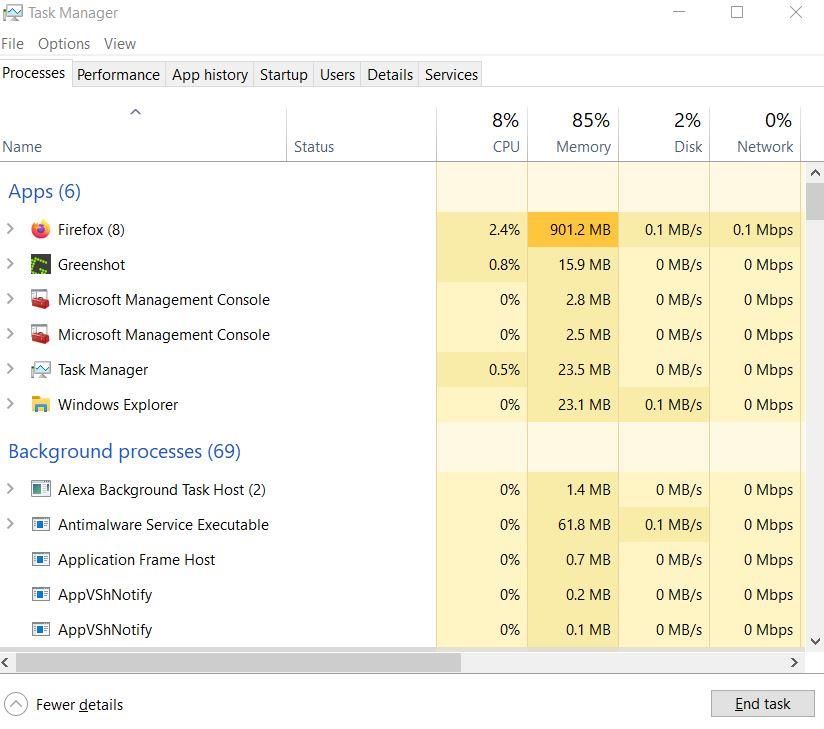
- Klik på Afslut opgave at lukke den en efter en.
- Når du er færdig, skal du genstarte dit system og kontrollere for problemet igen.
8. Geninstaller Steam Launcher
Sørg for at afinstallere og geninstallere Steam-klienten på din pc for fuldstændigt at løse problemet med beskadigede eller manglende filer på Steam. Det vil også sikre, om de købte eller downloadede spil er korrekt installeret eller ej. For at gøre det:
- Tryk på Windows + I nøgler til at åbne Windows-indstillinger.
- Klik på Apps > Her får du alle de installerede programmer under Apps og funktioner afsnit, som er tilgængelige på din computer.
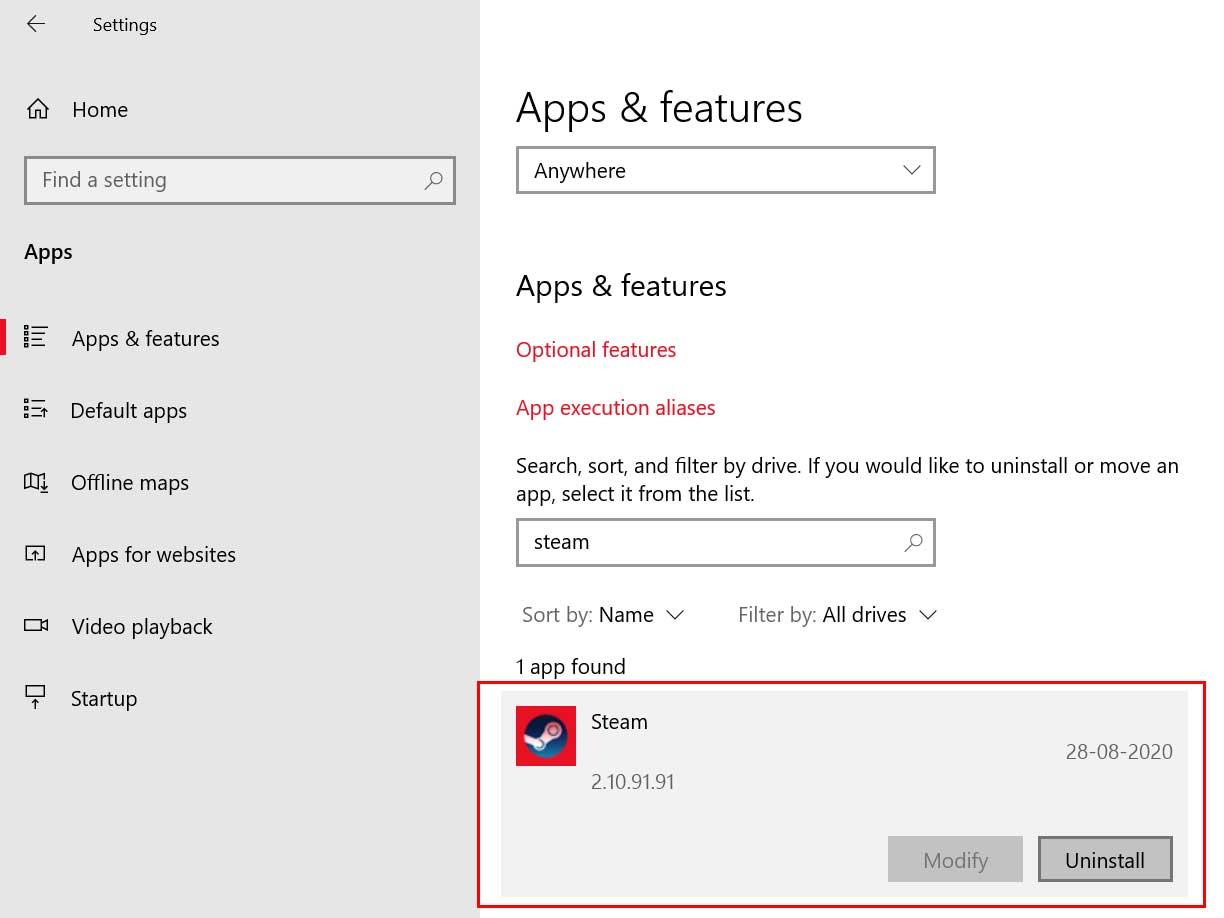
- Søg nu efter Damp klient fra listen >Højreklik på den og vælg Afinstaller.
- Hvis du bliver bedt om det, skal du vælge Afinstaller/Slet igen for at fortsætte.
- Når du er færdig, skal du sørge for at genstarte din computer for at anvende ændringer.
- Gå endelig over til Steam-webstedet via en webbrowser på din pc, og download den seneste launcher til Windows.
- Bare installer det og log ind på den eksisterende Steam-konto > Gå over til biblioteket og kør spillet igen.
- Du er god til at gå.
9. Geninstaller også det problematiske spil
Hvis ingen af metoderne virkede for dig, kan du prøve at afinstallere og geninstallere det pågældende spil på din pc som en sidste udvej. Det er også muligt, at spilfilerne eller cachedataene på en eller anden måde er i konflikt med systemet, og at Steam Application Load Error 3:0000065432 sker med dig. Så du skal følge nedenstående trin:
- Start Steam klient på din computer.
- Gå nu til Bibliotek > Højreklik på den problematisk spil, der kaster dig fejlen.
- Gå derefter over til Styre > Vælg Afinstaller.
- Hvis du bliver bedt om det, klik på Afinstaller igen og følg instruktionerne på skærmen for at fuldføre afinstallationsprocessen.
- Når du er færdig, skal du sørge for at genstarte din computer for at anvende ændringer.
- Kør nu Steam-starteren igen og installer det slettede spil igen.
- Du kan også prøve at installere spillet på et andet drev for at kontrollere, om det hjælper dig eller ej.
Årsagerne til fejlen er forskellige fra bruger til bruger. Du kan vælge den løsning, der passer bedst til dig. Eller hvis du ikke ved, hvilken årsag der forårsager problemet, så prøv alle løsningerne én efter én. Jeg håber, at denne artikel kommer til din brug. Hvis du har spørgsmål eller feedback, så skriv venligst kommentaren ned i kommentarfeltet nedenfor.
FAQ
Hvordan føjer jeg spil til mit Steam-bibliotek?
I menuen Indstillinger skal du gå til Downloads og klikke på knappen Steam Library Folders. Klik på Tilføj biblioteksmappe og indstil C:\Program Files (x86)\Steam som en Steam-biblioteksmappe. Hvis dine Steam-spil er installeret på et andet drev, bør du have to forskellige biblioteksmapper i slutningen af dette trin.
Hvordan løser jeg Steam-spil, der ikke starter på Windows 10?
Kopier Steam (exe) til spilmappen Nogle af de berørte Steam-brugere har også nævnt, at kopiering af Steam.exe-startfilen til den installerede spilmappe også kan løse et sådant problem. Denne særlige konflikt opstår, når en bruger installerer Steam-klienten på en anden drevpartition og spillet på en anden.
Hvad er applikationsindlæsningsfejl 3-0000065432?
Mange brugere støder på Application Load Error 3:0000065432, når de forsøger at åbne spil via Steam. De mest berørte spil rapporterer, at dette problem opstår med Doom, Fallout 4, Skyrim og andre spil udgivet af Bethesda, men dette ser ikke ud til at være en given kendsgerning, da der er bekræftet…
Sådan rettes steam application load error 3 (0000065432)?
Åbn SteamSetup.exe og følg vejledningen på skærmen for at geninstallere Steam-spilplatformen. Når Steam er geninstalleret, skal du åbne spillet, der tidligere viste Application Load Error 3:0000065432 og se, om problemet er løst. Hvis fejlen stadig opstår, skal du gå ned til næste metode nedenfor.
Hvordan rettes 2K22, der ikke starter på Steam?
Kør Steam som administrator 2.Deaktiver antivirusbeskyttelse midlertidigt 3. Bekræft integriteten af spilfiler for den specifikke titel 4. Slet spillets mappe fra Dokumenter 5. Slet Steam appcache-mappe 6. Kopier Steam (exe) til spilmappen 7. Luk baggrundsopgaver 8. Geninstaller Steam Launcher 9. Geninstaller 2K22
Hvordan løser man at steam ikke reagerer på spil?
Åbn Steam-starteren på din pc/laptop. Gå til spilbiblioteket > Højreklik på det specifikke spil, der bekymrer dig. Klik derefter på Egenskaber > Gå til fanen Lokale filer. Vælg derefter Bekræft spilfilernes integritet. Vent på, at processen er fuldført. Når du er færdig, skal du sørge for at genstarte din pc helt for at ændre effekter med det samme.
Hvordan retter jeg indlæsningsfejl 3 på Steam?
Højreklik derefter på det spil, der viser Load Error 3:0000065432 og vælg Egenskaber. I vinduet Egenskaber i spillet skal du åbne fanen Lokale filer og klikke på Flyt installationsmappe. Fra det næste vindue skal du bruge rullemenuen under Vælg placering til installation for at vælge Installer under C:\Program Files (x86)\Steam og klikke på Næste.
Hvordan rettes Farming Simulator 19 opdateringsapplikationsindlæsningsfejl 65432?
kan ikke starte spillet mere efter opdateringsapplikationens indlæsningsfejl 3.00000 65432 og nu? 1. Kør Steam, og klik på LIBRARY. 2. Højreklik på Farming Simulator 19 og klik på Egenskaber. 3. Klik på fanen LOKALE FILER og derefter på knappen SE LOKALE FILER…. 4. Højreklik på FarmingSimulator2019.exe-applikationen > Egenskaber. 5.
Hvordan afinstallerer jeg Steam på Windows 10?
Åbn Kontrolpanel (brug Windows-søgning). Gå til Afinstaller et program. Vælg her Steam og klik på Afinstaller. Vent, indtil processen er færdig, og genstart din pc. Download Steam-installationsprogrammet fra den officielle Steams hjemmeside. Kør det og følg instruktionerne på skærmen.
Hvordan tvinger jeg steam til at åbne i Windows 10?
Hvordan tvinger jeg Steam til at åbne? Steam tager ofte et stykke tid at indlæse. Hvis du vil tvinge den til at åbne den, skal du blot klikke på knappen ^ på proceslinjen i Windows, højreklikke på Steam-ikonet og klikke på Bibliotek.Hvis det stadig ikke åbner, skal du afslutte alle programmets tjenester via Task Manager og genstarte spilklienten igen.
Hvordan ordner man, at steam ikke åbner eller starter spil?
Åbn Steam-appen på dit skrivebord. Når du er inde i biblioteksvinduet, skal du søge efter det eller de spil, du ikke kan starte eller spille, og højreklikke på det. Vælg nu indstillingen Egenskaber. I vinduet Egenskaber skal du klikke på Lokale filer > Bekræft spilfilernes integritet. Gør dette for hvert spil, du har problemer med at åbne eller starte.
Er der problemer med steam på Windows 10?
Mange Windows 10-brugere spiller Steam-spil regelmæssigt, men nogle gange kan der opstå problemer med Steam. Apropos problemer, her er nogle almindelige problemer rapporteret af brugere: Steam-spil starter ikke – Dette er et almindeligt problem, og det tilskrives normalt din antivirussoftware. Du skal blot tilføje Steam til listen over undtagelser og kontrollere, om det hjælper.
Hvordan tilføjer jeg et program til mit Steam-bibliotek?
Start Steam og find menuen “Spil”. Øverst i Steam-grænsefladen finder du en række rullemenuer med en række muligheder. Du leder efter menuen “Spil”. Det vil trække et separat vindue op, der giver dig mulighed for at finde det program, du ønsker at tilføje.
Hvordan tilføjer man Gog-spil til Steam-biblioteket?
Åbn din Steam-app. Klik på fanen Bibliotek -> vælg Tilføj et ikke-Steam-spil. Søg efter spillets eksekverbare fil (findes normalt i :C-drevet -> GOG Games-mappen på din harddisk). Klik på den respektive spileksekverbare fil -> tilføj den til listen, mens du ændrer navnet, som du vil.












